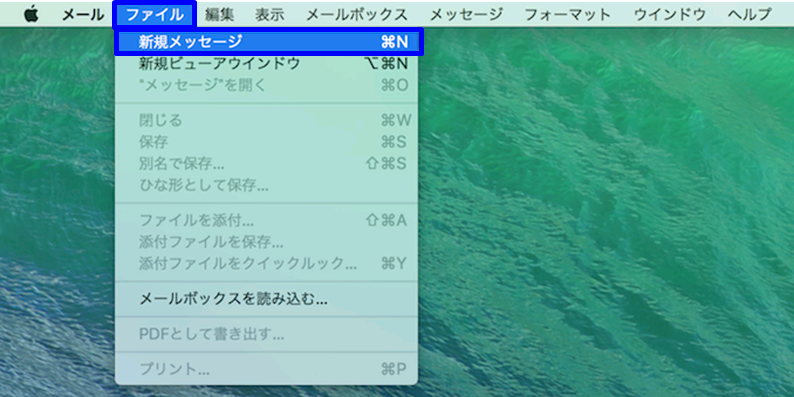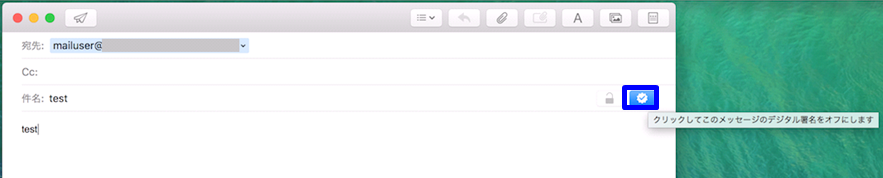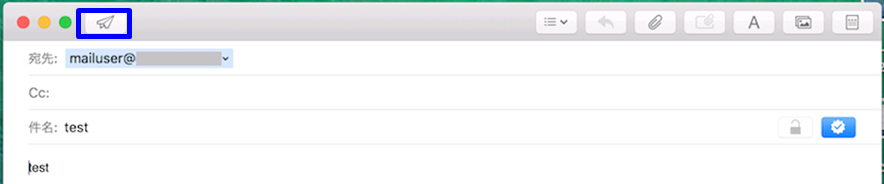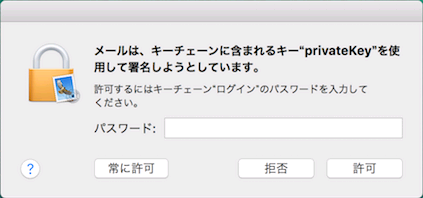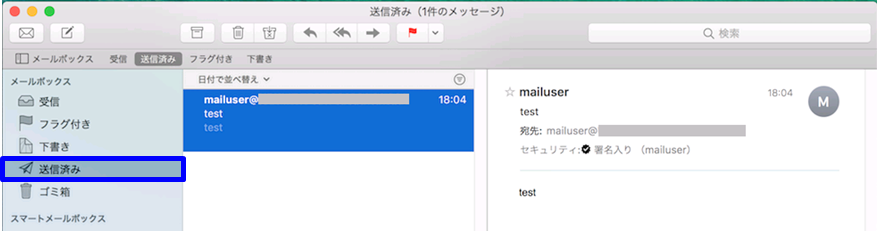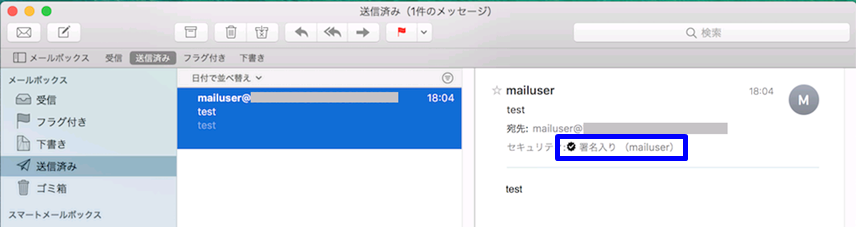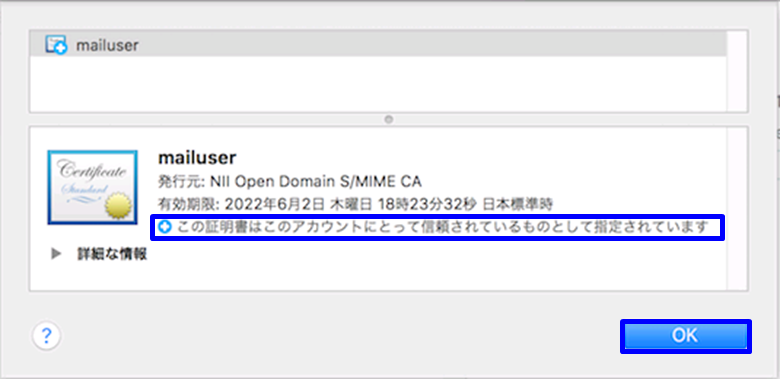...
| アンカー | ||||
|---|---|---|---|---|
|
| アンカー | ||||
|---|---|---|---|---|
|
Apple MailでS/MIME証明書を使用する場合の前提条件について記載します。
S/MIME証明書を利用する環境に合わせて、適宜手順の読み替えを行ってください。
(本マニュアルではMacOS MIME証明書を使用する場合の前提条件について記載します。S/MIME証明書を利用する環境に合わせて、適宜手順の読み替えを行ってください。(本マニュアルではMacOS 10.13.3(High Sierra)、Apple Mail 11.2での実行例を記載しております。)
...
デジタル署名付きメールの送信手順 |
|
...
送信したデジタル署名付きメールの確認手順 |
|